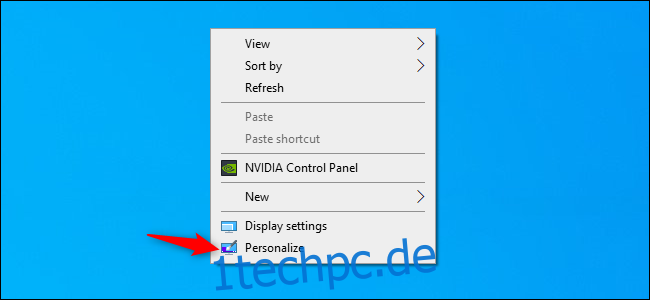Das Update vom Mai 2019 für Windows 10 enthält ein neues helles Design und einen helleren Standard-Desktop-Hintergrund. So aktivieren Sie das glänzende neue Design und erhalten einen heller aussehenden Desktop.
Um das Lichtthema zu aktivieren, gehen Sie zu Einstellungen> Personalisierung> Farben. Um den Abschnitt Personalisierung schnell zu öffnen, können Sie mit der rechten Maustaste auf Ihren Desktop klicken und „Personalisieren“ auswählen oder Windows + I drücken, um das Einstellungsfenster zu öffnen, und dann auf „Personalisierung“ klicken.
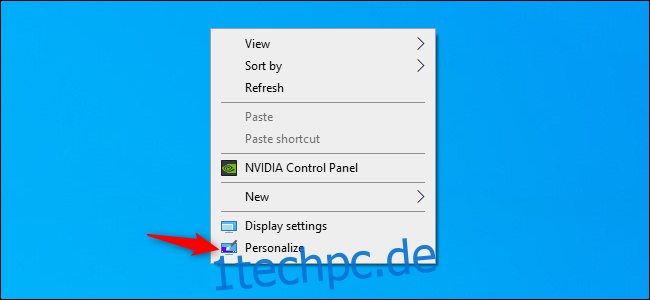
Klicken Sie im Bereich „Farben“ auf das Feld „Farbe auswählen“ und wählen Sie „Licht“.
Diese Funktion erfordert, dass Ihr PC über das Update vom Mai 2019 verfügt, also Windows 10, Version 1903. Diese Option wird nicht angezeigt, wenn Sie eine ältere Version von Windows 10 verwenden.
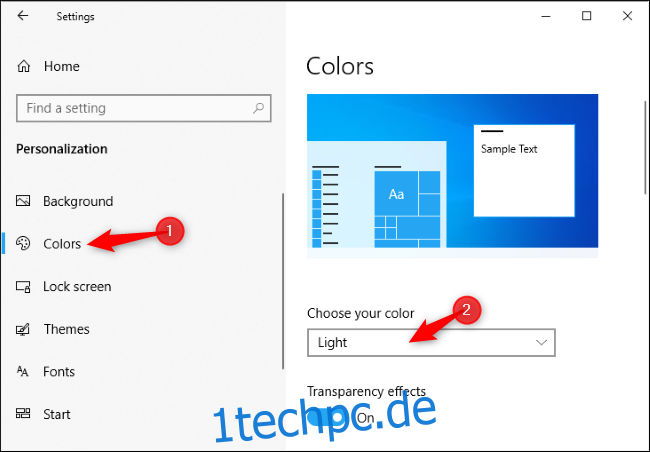
Wählen Sie für den vorherigen Windows 10-Standard mit dunkler Taskleiste und hellen Apps „Benutzerdefiniert“, stellen Sie Ihren Standard-Windows-Modus auf „Dunkel“ und Ihren Standard-App-Modus auf „Hell“ ein. Sie können auch „Dunkel“ in der Farbliste für einen dunklen Desktop mit dunklen Datei-Explorer-Fenstern auswählen.
Sie können auch in diesem Bereich auswählen, ob Ihre Fenster über farbige Fenstertitelleisten verfügen oder nicht.
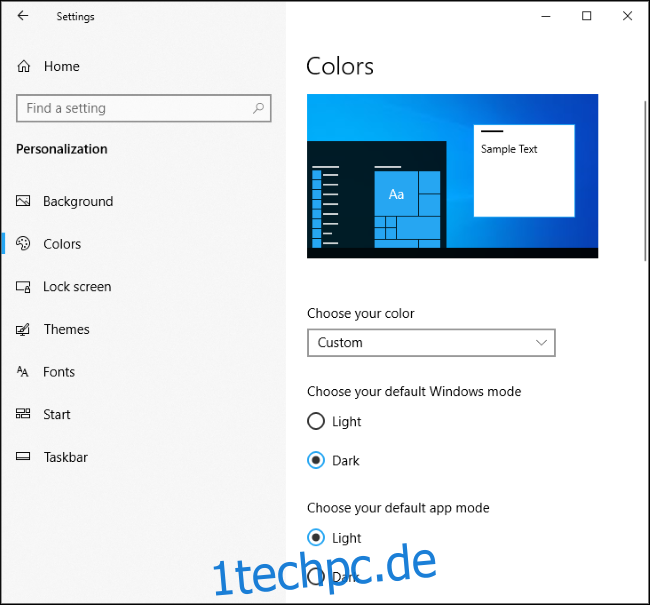
Wenn Sie zuvor den Standard-Desktop-Hintergrund von Windows 10 verwendet haben, wurde er durch den glänzenden neuen ersetzt. Wenn Sie jedoch zu einem benutzerdefinierten Desktop-Hintergrund gewechselt haben, ändert das Upgrade Ihren Standardhintergrund nicht.
Um den glänzenden neuen Desktop-Hintergrund von Windows 10 zu verwenden, gehen Sie zu Einstellungen> Personalisierung> Hintergrund und wählen Sie ihn unter „Wählen Sie Ihr Bild“ aus.
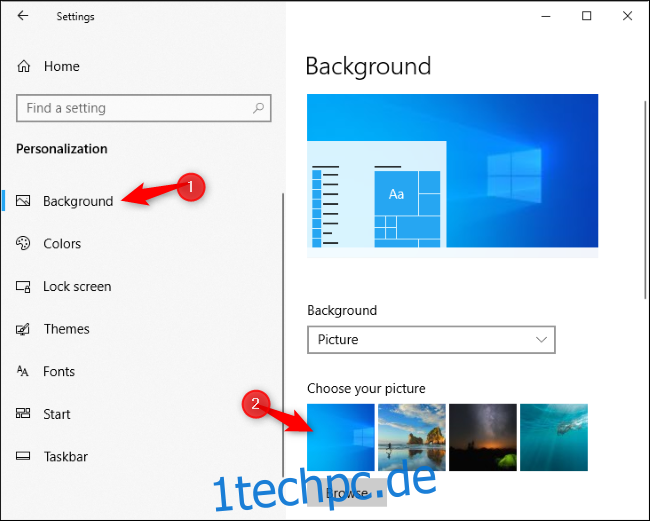
Wenn Sie es aus irgendeinem Grund hier nicht sehen, klicken Sie auf die Schaltfläche „Durchsuchen“ und gehen Sie zu C:WindowsWeb4KWallpaperWindows. Doppelklicken Sie auf die img0-Datei, die Ihrer Desktop-Auflösung entspricht.
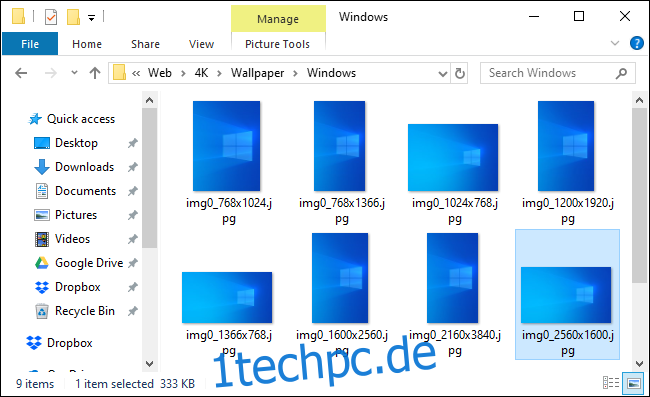
Das neue helle Thema betrifft Teile von Windows wie die Taskleiste, das Startmenü, Benachrichtigungs-Popups und Kontextmenüs. Es hat keine Auswirkungen auf Windows-Anwendungen von Drittanbietern.